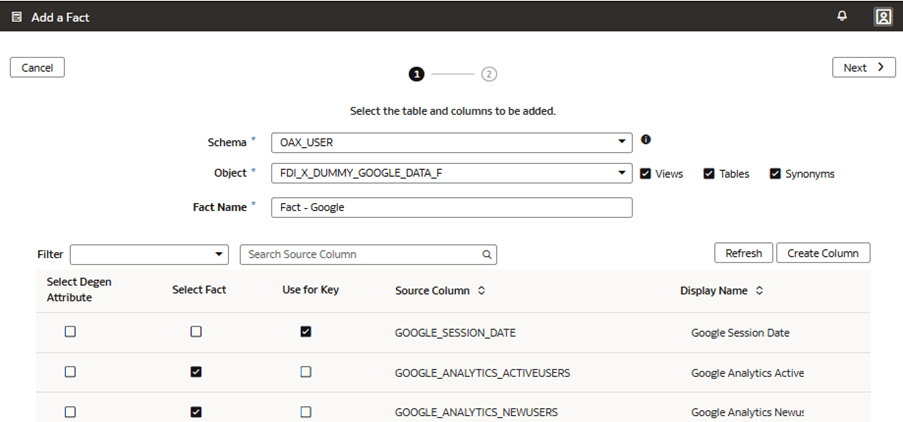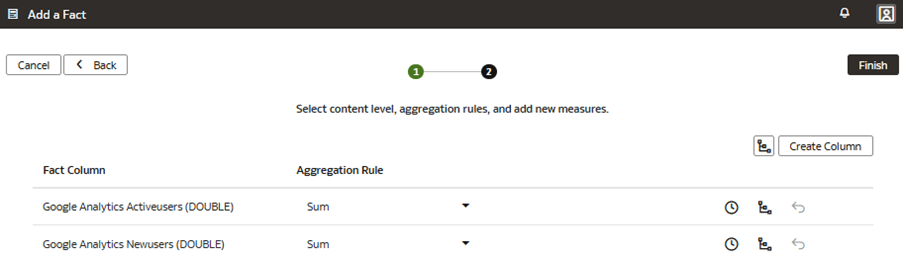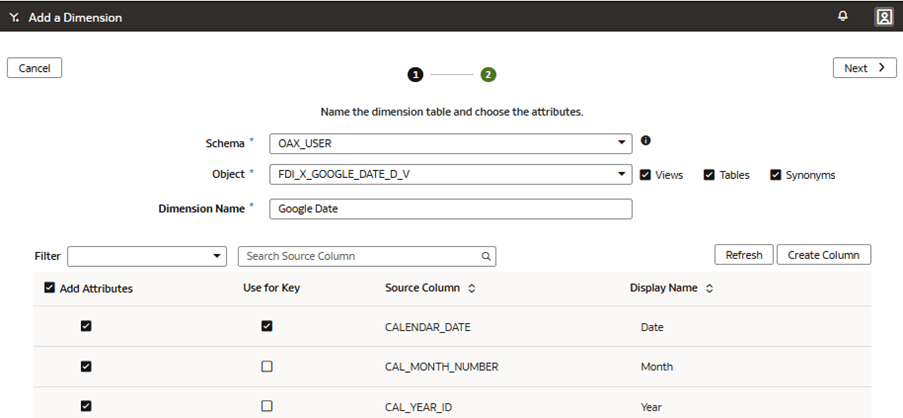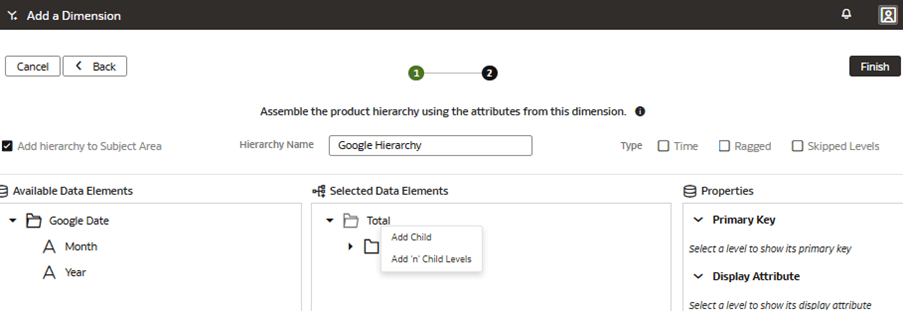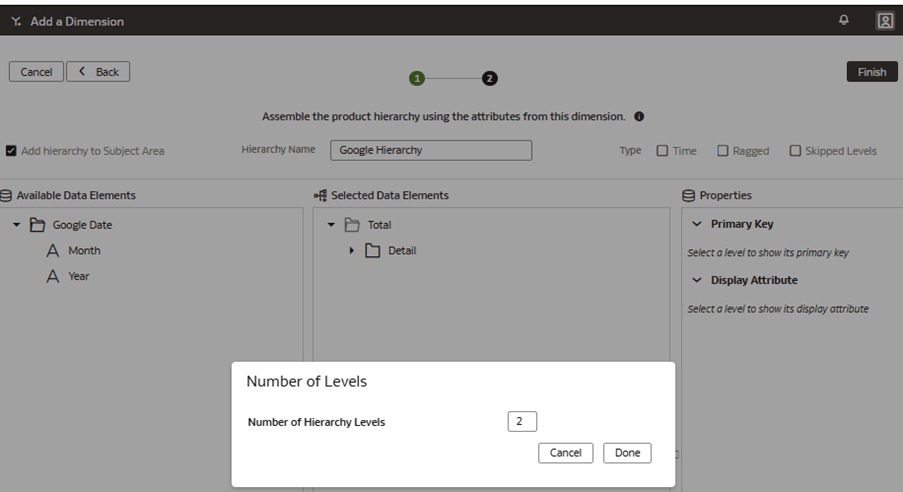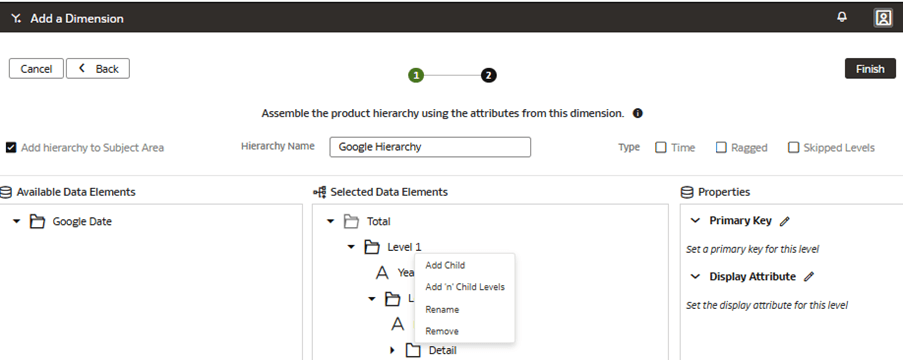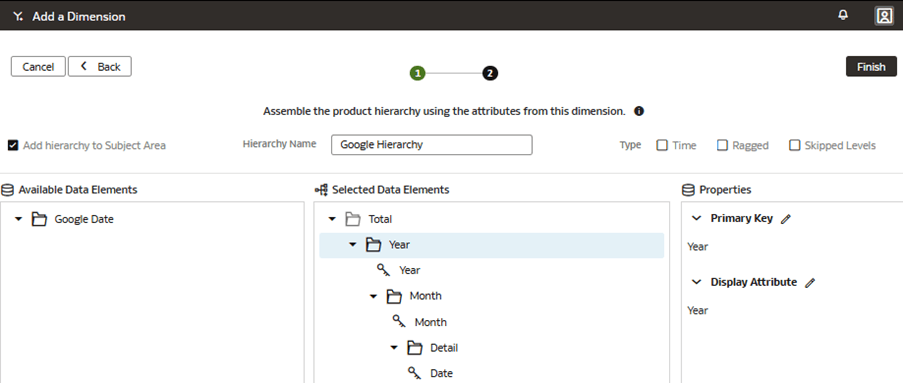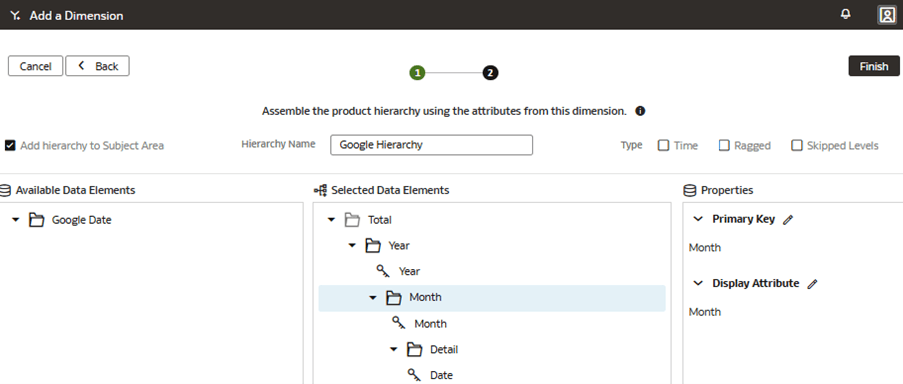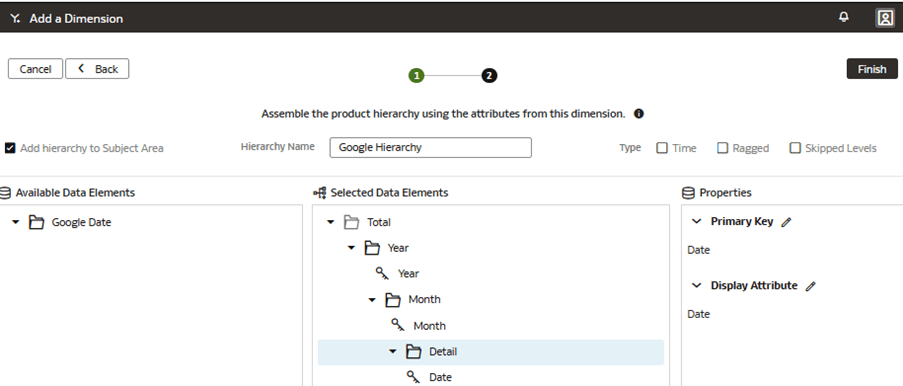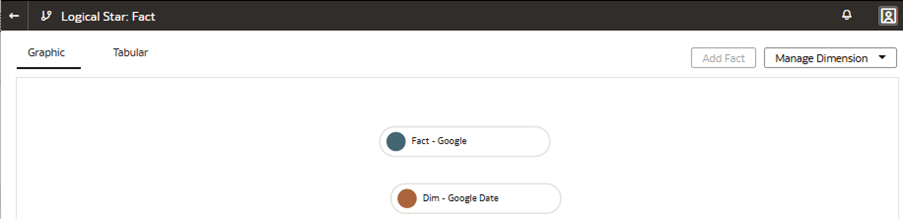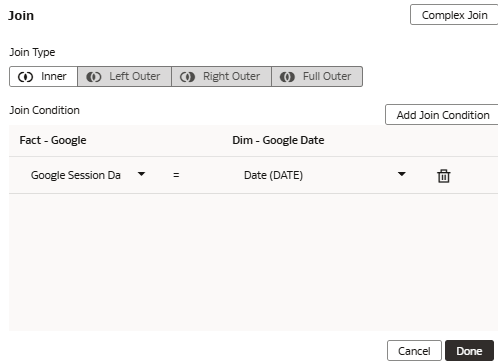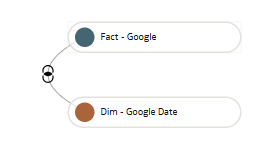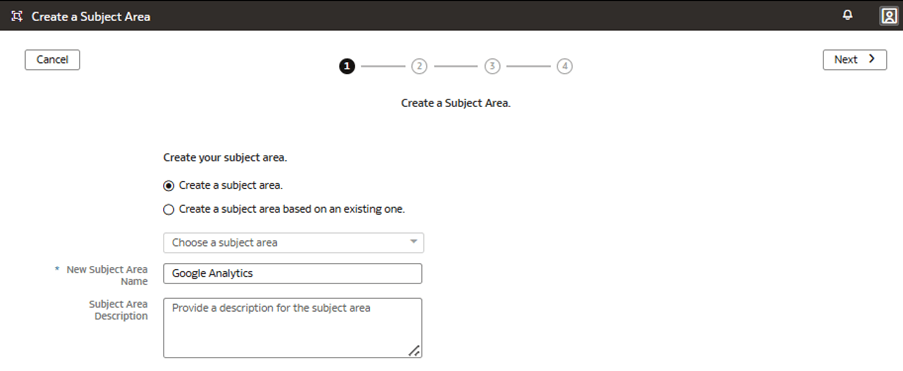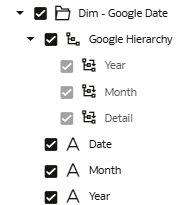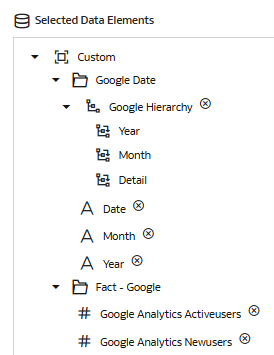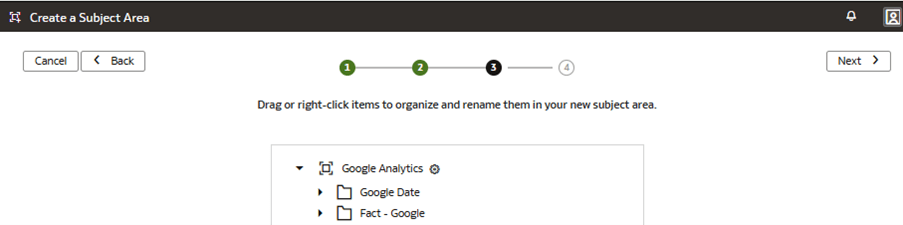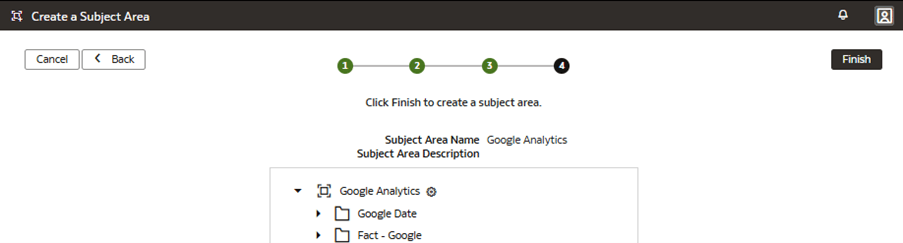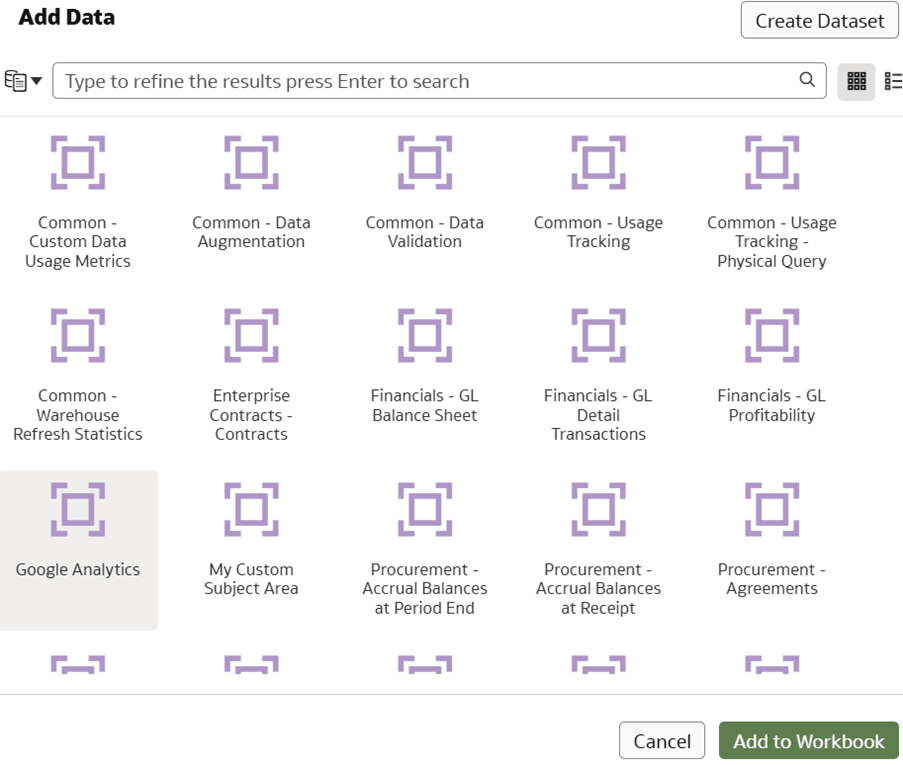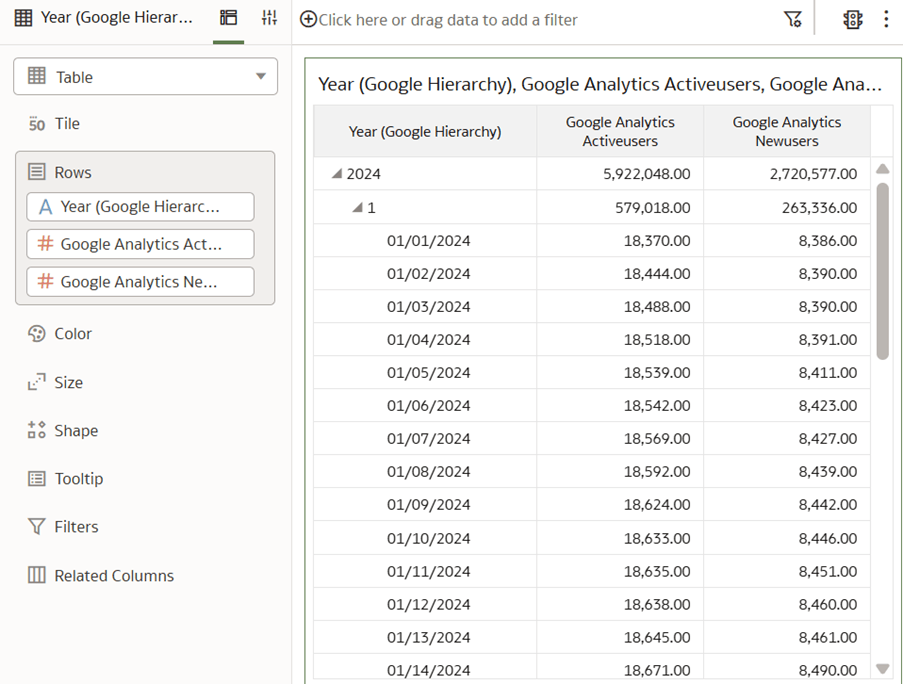Anwendungsfall 9: Themenbereich erstellen
Sie können einen Themenbereich erstellen, um eine benutzerdefinierte Ansicht eines Geschäftsmodells anzuzeigen und zu sichern, um sich auf eine bestimmte Geschäftsfunktion zu konzentrieren.
Das vordefinierte semantische Modell enthält nicht das erforderliche Google Analytics-Geschäftsmodell und die erforderlichen Metriken. In diesem Anwendungsfall erstellen, modellieren und präsentieren Sie den Themenbereich Google Analytics, der Daten aus einer externen Quelle wie Google Analytics enthält. Fügen Sie diesem Themenbereich den benutzerdefinierten Fakt Fakt - Google und die benutzerdefinierte Dimension Google-Datum hinzu.
Sie können die in diesem Anwendungsfall behandelten Konzepte auf jedes Fusion Data Intelligence-Abonnement anwenden. Der Anwendungsfall kann vordefinierte Tabellen und Synonyme von Autonomous Data Warehouse referenzieren und benutzerdefinierte Datenbanktabellen und -ansichten mockieren. Wenn Sie das angegebene Fusion Data Intelligence-Abonnement aktiviert haben, können Sie die bereitgestellten Beispiele verwenden. Es wird empfohlen, die Beispielobjekte durch Ihre eigenen benutzerdefinierten Autonomous Data Warehouse-Objekte zu ersetzen, wie z.B. benutzerdefinierte Tabelle, Materialized View, View, benutzerdefiniertes Synonym oder Datenerweiterungs-Datasetsynonym.
- Benutzerdefinierten Fakt zum semantischen Modell hinzufügen
- Benutzerdefinierte Dimension zum semantischen Modell hinzufügen
- Benutzerdefinierten Fakt mit benutzerdefinierter Dimension verknüpfen
- Benutzerdefinierte Fakt- und benutzerdefinierte Dimension im semantischen Modell anzeigen
- Anpassungen anwenden und veröffentlichen
- Ergebnisse validieren
- Sandbox mit dem Titel MySandbox5Mar25 erstellen. Siehe Sandbox erstellen. Sie können auch eine vorhandene Sandbox auf der Seite "Semantische Modellerweiterungen" bearbeiten, indem Sie beispielsweise auf die Sandbox MySandbox5Mar25 klicken.
- Erstellen Sie die Beispielfaktentabelle FDI_X_DUMMY_GOOGLE_DATA_F im autonomen Data Warehouse, das Ihrer Fusion Data Intelligence-Instanz zugeordnet ist, mit den Beispieldateien FDI_X_DUMMY_GOOGLE_DATA_F.xlsx oder FDI_X_DUMMY_GOOGLE_DATA_F.sql.
- Erteilen Sie mit diesem SQL-Skript semantischen Modellzugriff auf die View FDI_X_DUMMY_GOOGLE_DATA_F für das Schema OAX$OAC:
GRANT SELECT ON "OAX_USER"."FDI_X_DUMMY_GOOGLE_DATA_F" TO "OAX$OAC"; - Erstellen Sie die View FDI_X_GOOGLE_DATE_D_V mit folgendem SQL-Skript:
CREATE OR REPLACE FORCE EDITIONABLE VIEW "OAX_USER"."FDI_X_GOOGLE_DATE_D_V" ("CALENDAR_DATE", "CAL_MONTH_NUMBER", "CAL_YEAR_ID") DEFAULT COLLATION "USING_NLS_COMP" AS ( SELECT CALENDAR_DATE, CAL_MONTH_NUMBER, CAL_YEAR_ID FROM DW_DAY_D ); - Erteilen Sie mit diesem SQL-Skript semantischen Modellzugriff auf die View FDI_X_GOOGLE_DATE_D_V oder das Schema OAX$OAC:
GRANT SELECT ON "OAX_USER"."FDI_X_GOOGLE_DATE_D_V" TO "OAX$OAC"; - Prüfen Sie mit dem folgenden SQL-Skript, ob die Daten wie erwartet aus dem Beispiel geladen werden:
SELECT * FROM OAX_USER.FDI_X_GOOGLE_DATE_D_V; - Prüfen Sie mit dem folgenden SQL-Skript, ob die Daten wie erwartet aus dem Beispiel geladen werden:
SELECT * FROM OAX_USER.FDI_X_DUMMY_GOOGLE_DATA_F;
Benutzerdefinierten Fakt zum semantischen Modell hinzufügen
Sie erstellen einen logischen Stern, um die autonomen Data Warehouse-Objekte, Faktenkennzahlen, Anzeigelabels, Schlüssel, Aggregationsregeln und Inhaltsebenen zu definieren.
Benutzerdefinierte Dimension zum semantischen Modell hinzufügen
Sie bearbeiten den logischen Stern, um die autonomen Data Warehouse-Objekte, Attribute, Anzeigelabels, Schlüssel und Hierarchie zu definieren.
Benutzerdefinierten Fakt mit benutzerdefinierter Dimension verknüpfen
Sie verknüpfen die benutzerdefinierte Dimensionshierarchie mit dem benutzerdefinierten Fakt, indem Sie den Join-Typ und die Join-Bedingung definieren. Sie können komplexe Joins definieren. Es wird jedoch empfohlen, wenn möglich Standard-Joins zu verwenden.
Benutzerdefinierte Fakt- und benutzerdefinierte Dimension im semantischen Modell anzeigen
Sie ändern den Themenbereich so, dass der neue benutzerdefinierte Fakt und die zugehörigen aggregierbaren Metriken sowie die neuen benutzerdefinierten Dimensionsattribute und Hierarchieebenen angezeigt werden.
Der Fakt wird als Ordner dargestellt, der Kennzahlspalten im Themenbereich enthält. Die Dimension wird als Ordner dargestellt, der Spalten im Themenbereich enthält. Die Hierarchieebenen werden unten im Ordner für benutzerdefinierte Dimensionen dargestellt. In Arbeitsmappen verwendete Hierarchieebenen können ein- und ausgeblendet werden, um detaillierte Zeilen ein- oder auszublenden.
In diesem Schritt erstellen Sie einen neuen Themenbereich Google Analytics, um den neuen Faktenordner Fakt - Google mit den Kennzahlen Google Analytics Activeusers und Google Analytics Newusers sowie den neuen benutzerdefinierten Ordner Google Date mit der benutzerdefinierten Hierarchie Google-Hierarchie mit zwei Ebenen (Jahr, Monat) und der niedrigsten Detailebene anzuzeigen.
Anpassungen anwenden und veröffentlichen
Sie übernehmen die Änderungen, um die Sandbox zu kompilieren, und stellen sicher, dass die Sandbox fehlerfrei ist.
Anschließend können Sie auf der Registerkarte "Aktivität" Fehler debuggen, beheben und bestätigen, dass die Aktion "Änderungen anwenden" abgeschlossen ist und erfolgreich ist. Schließlich führen Sie die Änderungen in der Hauptsandbox zusammen und veröffentlichen die Hauptbenutzererweiterungen, um die neuen Erweiterungen mit Verbrauchern zu teilen.
In diesem Schritt wenden Sie die Änderungen an, überwachen den Status auf der Registerkarte "Aktivität", führen die Sandbox MySandbox5Mar25 in der Hauptsandbox zusammen und veröffentlichen dann die Hauptbenutzererweiterung.